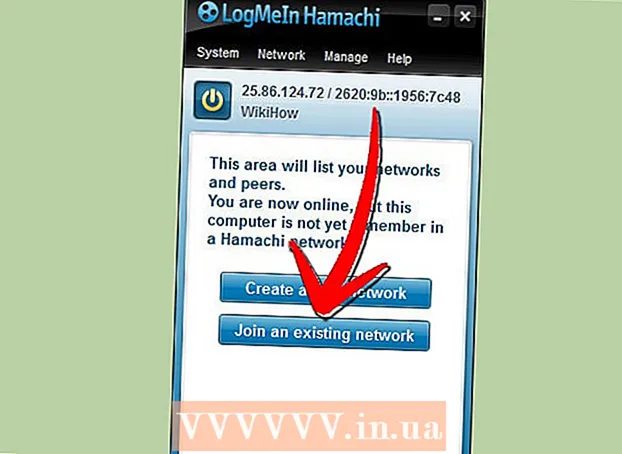Muallif:
Florence Bailey
Yaratilish Sanasi:
28 Mart Oyi 2021
Yangilanish Sanasi:
1 Iyul 2024

Tarkib
- Qadamlar
- 2 -usul 1: iPhone -dagi rasm va kontaktlarni qanday tiklash mumkin
- 2 -usul 2: Android -dagi rasm va kontaktlarni qanday tiklash mumkin
- Maslahatlar
- Ogohlantirishlar
IPhone yoki Android telefonidagi zavod sozlamalari qurilmadagi barcha ma'lumotlarni o'chirib tashlaydi va uni asl holatiga qaytaradi. Fotosuratlar, kontaktlar va boshqa ma'lumotlarni qayta tiklash uchun siz o'zingiz uchun eng qulay bo'lgan xizmat yordamida telefoningizni tiklashingiz kerak.
Qadamlar
2 -usul 1: iPhone -dagi rasm va kontaktlarni qanday tiklash mumkin
 1 Mening iPhone -ni toping o'chirilganligiga ishonch hosil qiling. U faol bo'lsa -da, siz iPhone -ni zaxira nusxasidan tiklay olmaysiz. IPhone -ni topishni o'chirish uchun quyidagilarni bajaring:
1 Mening iPhone -ni toping o'chirilganligiga ishonch hosil qiling. U faol bo'lsa -da, siz iPhone -ni zaxira nusxasidan tiklay olmaysiz. IPhone -ni topishni o'chirish uchun quyidagilarni bajaring: - Sozlamalar ilovasini oching.
- "ICloud" bo'limini oching.
- "IPhone -ni topish" -ni bosing.
- Agar kalit yashil bo'lsa, uni bosing.
- Tasdiqlash uchun Apple ID parolingizni kiriting.
 2 IPhone -ni kompyuterga USB kabeli orqali ulang. IPhone -ni zavod parametrlariga qaytargandan so'ng ma'lumotlarni qayta tiklash uchun siz iTunes -ni ochishingiz va "Zaxiradan tiklash" variantini qidirishingiz kerak.
2 IPhone -ni kompyuterga USB kabeli orqali ulang. IPhone -ni zavod parametrlariga qaytargandan so'ng ma'lumotlarni qayta tiklash uchun siz iTunes -ni ochishingiz va "Zaxiradan tiklash" variantini qidirishingiz kerak. - Shu bilan bir qatorda, iPhone iCloud zaxira nusxasidan tiklanishi mumkin. Bu funksiya zavod sozlamalari tiklangan telefonda harakatlanayotganda Ilovalar va Ma'lumotlar ekranida topiladi va iTunes ishlashini talab qilmaydi.
 3 Agar iTunes hali ishga tushmagan bo'lsa, uni kompyuterda ishga tushiring. IPhone -ni kompyuterga ulaganingizda iTunes sukut bo'yicha ishga tushishi kerak.
3 Agar iTunes hali ishga tushmagan bo'lsa, uni kompyuterda ishga tushiring. IPhone -ni kompyuterga ulaganingizda iTunes sukut bo'yicha ishga tushishi kerak.  4 ITunes -ning yuqori chap burchagidagi qurilmangiz belgisini bosing. Bu iPhone siluetiga o'xshab ketadi.
4 ITunes -ning yuqori chap burchagidagi qurilmangiz belgisini bosing. Bu iPhone siluetiga o'xshab ketadi.  5 Sinxronizatsiya tugashini kuting. Qancha ma'lumotlarni yuklab olish kerakligiga qarab, bu bir necha daqiqa davom etishi mumkin.
5 Sinxronizatsiya tugashini kuting. Qancha ma'lumotlarni yuklab olish kerakligiga qarab, bu bir necha daqiqa davom etishi mumkin.  6 ITunes -ning "Zaxira nusxalari" bo'limidagi "Nusxadan tiklash" tugmasini bosing.
6 ITunes -ning "Zaxira nusxalari" bo'limidagi "Nusxadan tiklash" tugmasini bosing. 7 Qayta tiklanadigan zaxira nusxasini tanlang. Buning uchun "iPhone nomi" ochiladigan menyusini bosing va eng mos zaxira nusxasini tanlang.
7 Qayta tiklanadigan zaxira nusxasini tanlang. Buning uchun "iPhone nomi" ochiladigan menyusini bosing va eng mos zaxira nusxasini tanlang. - Umuman olganda, siz telefoningizni so'nggi zaxira nusxasidan tiklashingiz kerak.
 8 Qayta tiklash jarayonini boshlash uchun "Qayta tiklash" tugmasini bosing. Qayta tiklash jarayoni tugamaguncha iPhone -ni iTunes -dan uzmang.
8 Qayta tiklash jarayonini boshlash uchun "Qayta tiklash" tugmasini bosing. Qayta tiklash jarayoni tugamaguncha iPhone -ni iTunes -dan uzmang. - Agar zaxira nusxalari shifrlangan bo'lsa, dastur tiklash jarayonini boshlashdan oldin shifrlash parolini kiritishingiz kerak bo'ladi.
 9 Qurilmaning qayta ishga tushishini va qayta sinxronlashini kuting. Qayta tiklash jarayoni tugagandan so'ng, telefon qayta ishga tushadi va iTunes bilan yana sinxronlanadi, uni qulfdan chiqarish mumkin. Sizning barcha kontaktlaringiz, rasmlaringiz va boshqa ma'lumotlaringiz tiklanishi kerak.
9 Qurilmaning qayta ishga tushishini va qayta sinxronlashini kuting. Qayta tiklash jarayoni tugagandan so'ng, telefon qayta ishga tushadi va iTunes bilan yana sinxronlanadi, uni qulfdan chiqarish mumkin. Sizning barcha kontaktlaringiz, rasmlaringiz va boshqa ma'lumotlaringiz tiklanishi kerak. - Agar siz oxirgi nusxani emas, balki avvalgi nusxasini tanlagan bo'lsangiz, ehtimol hamma kontaktlar yoki ma'lumotlar tiklanmaydi.
2 -usul 2: Android -dagi rasm va kontaktlarni qanday tiklash mumkin
 1 Istalgan qidiruv tizimini oching. Android -dagi fotosuratlar va kontaktlarni tiklash uchun siz ma'lumotlarni tiklash dasturini yuklab olishingiz va o'rnatishingiz kerak.
1 Istalgan qidiruv tizimini oching. Android -dagi fotosuratlar va kontaktlarni tiklash uchun siz ma'lumotlarni tiklash dasturini yuklab olishingiz va o'rnatishingiz kerak. - Agar siz Android qurilmangizni tiklashdan kamida bir marta ishlatgan bo'lsangiz, yo'qolgan barcha ma'lumotlar tiklanmaydi. Buning sababi, ma'lumotlarni qayta tiklash dasturi SD -kartadan vaqtinchalik fayllarni tiklaydi. Shuning uchun, agar siz telefonni asl holatini tiklashdan keyin ishlatsangiz, bu fayllar ustiga yoziladi.
 2 Android uchun ma'lumotlarni tiklash dasturini toping. Bu erda Mac va PC uchun mavjud bo'lgan eng mashhur dasturlar.
2 Android uchun ma'lumotlarni tiklash dasturini toping. Bu erda Mac va PC uchun mavjud bo'lgan eng mashhur dasturlar. - MobiKin Doctor bepul sinov muddatiga ega va u kontaktlar, rasmlar, matnli xabarlar va boshqa ma'lumotlarni qayta tiklashga qodir.
- FonePaw Android Data Recovery shuningdek, kontaktlar va rasmlarni tiklaydi. Uni sotib oling yoki sinov versiyasidan foydalaning.
 3 Tavsiya etilgan dasturlardan birini yuklab oling. Agar sizning brauzeringiz sizdan yuklab olish joyini so'ragan bo'lsa, ish stoli kabi osongina kiriladigan joyni tanlang.
3 Tavsiya etilgan dasturlardan birini yuklab oling. Agar sizning brauzeringiz sizdan yuklab olish joyini so'ragan bo'lsa, ish stoli kabi osongina kiriladigan joyni tanlang. - Dasturni rasmiy saytdan yuklab olganingizga ishonch hosil qiling va uchinchi tomon saytlaridan dasturlarni yuklamaslikka harakat qiling.
 4 Yuklab olingan o'rnatuvchini ikki marta bosing. Tanlangan ma'lumotlarni tiklash dasturini o'rnatish boshlanadi. Har bir ma'lumotni tiklash dasturini o'rnatish jarayoni boshqacha bo'lishi mumkin, shuning uchun dasturni sozlash bo'yicha ko'rsatmalarni diqqat bilan o'qing va ekrandagi ko'rsatmalarga amal qiling.
4 Yuklab olingan o'rnatuvchini ikki marta bosing. Tanlangan ma'lumotlarni tiklash dasturini o'rnatish boshlanadi. Har bir ma'lumotni tiklash dasturini o'rnatish jarayoni boshqacha bo'lishi mumkin, shuning uchun dasturni sozlash bo'yicha ko'rsatmalarni diqqat bilan o'qing va ekrandagi ko'rsatmalarga amal qiling.  5 Ma'lumotni tiklash dasturini ishga tushiring. Dastur o'rnatishni tugatgandan so'ng, tiklashni davom ettirish uchun uni ishga tushiring.
5 Ma'lumotni tiklash dasturini ishga tushiring. Dastur o'rnatishni tugatgandan so'ng, tiklashni davom ettirish uchun uni ishga tushiring. - O'rnatish parametrlariga qarab, dastur o'rnatish tugagandan so'ng darhol ochilishi mumkin.
 6 USB kabel orqali Android -ni kompyuterga ulang. Telefonni zaryad olayotganda xuddi shu kabeldan foydalaning.
6 USB kabel orqali Android -ni kompyuterga ulang. Telefonni zaryad olayotganda xuddi shu kabeldan foydalaning. - Dastur telefonni skanerlashi uchun uni yoqish kerak.
 7 Ekrandagi ko'rsatmalarga amal qiling. Odatda, dastur interfeysidagi "Ishga tushirish" tugmachasining analogini bosish kerak bo'ladi, so'ngra dastur uni skanerlashi uchun Android telefonida "Ruxsat berish" tugmasini bosish kerak bo'ladi.
7 Ekrandagi ko'rsatmalarga amal qiling. Odatda, dastur interfeysidagi "Ishga tushirish" tugmachasining analogini bosish kerak bo'ladi, so'ngra dastur uni skanerlashi uchun Android telefonida "Ruxsat berish" tugmasini bosish kerak bo'ladi. - Ko'pgina dasturlar, shu jumladan yuqorida sanab o'tilganlar, foydalanuvchiga telefonda ma'lum ma'lumotlarni qayta tiklash imkoniyatini beradi (masalan, "Rasmlar" va "Kontaktlar" ni tekshirib ko'rishingiz mumkin, lekin "SMS xabarlar" ni tiklamaysiz).
 8 Telefoningizni kompyuterdan uzing. Dasturni yopishdan oldin tiklash muvaffaqiyatli bo'lganligiga ishonch hosil qiling.
8 Telefoningizni kompyuterdan uzing. Dasturni yopishdan oldin tiklash muvaffaqiyatli bo'lganligiga ishonch hosil qiling.  9 Android -ni blokdan chiqarish. Sizning rasmlaringiz, kontaktlaringiz va boshqa ma'lumotlar qayta tiklanishi kerak!
9 Android -ni blokdan chiqarish. Sizning rasmlaringiz, kontaktlaringiz va boshqa ma'lumotlar qayta tiklanishi kerak! - Agar siz Android telefoningizni asl holatini tiklashdan keyin ishlatgan bo'lsangiz, lekin ma'lumotlar qayta tiklanmagan bo'lsa, telefonda kerakli ma'lumotlar bo'lmasligi mumkin.
Maslahatlar
- IOS va Android -ni tiklash usullari bir xil operatsion tizimli planshetlarda ham ishlashi kerak.
Ogohlantirishlar
- Qayta tiklashdan oldin telefon ma'lumotlarining zaxira nusxasini yaratmasangiz, barcha ma'lumotlarni yo'qotish xavfi bor.